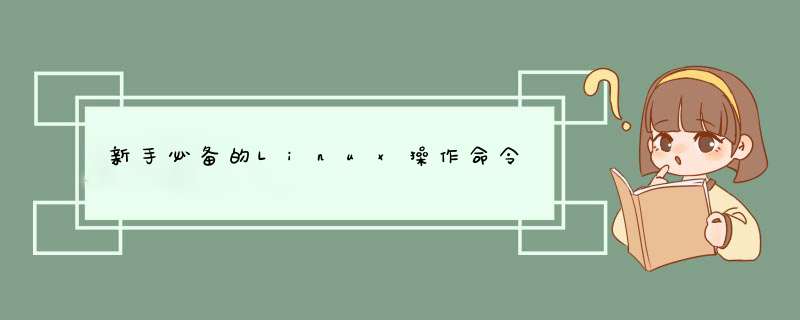
一、cd命令(切换目录 )
(1)切换到目录 /usr/local
cd /usr/local
(2)去到目前的上层目录
cd ..
(3)回到自己的主文件夹
cd ~
二、ls命令(查看文件与目录)
(4)查看目录/usr下所有的文件
cd /usr ls -al
三、mkdir命令(新建新目录 )
(5)进入/tmp目录,创建一个名为a的目录,并查看有多少目录存在
cd /tmp
mkdir a ls -al
(6)创建目录a1/a2/a3/a4
mkdir -p a1/a2/a3/a4
四、 rmdir命令(删除空的目录)
(7)将上例创建的目录a(/tmp下面)删除
rmdir a
(8)删除目录a1/a2/a3/a4,查看有多少目录存在
rmdir -p a1/a2/a3/a4
ls -al
五、cp命令(复制文件或目录 )
(9)将主文件夹下的.bashrc复制到/usr下,命名为bashrc1
sudo cp ~/.bashrc /usr/bashrc1
(10)在/tmp下新建目录test,再复制这个目录内容到/usr
cd /tmp
mkdir test
sudo cp -r /tmp/test /usr
六、mv命令(移动文件与目录,或更名)
(11)将上例文件bashrc1移动到目录/usr/test
sudo mv /usr/bashrc1 /usr/test
(12)将上例test目录重命名为test2
sudo mv /usr/test /usr/test2
七、rm命令:移除文件或目录
(13)将上例复制的bashrc1文件删除
sudo rm /usr/test2/bashrc1
(14)将上例的test2目录删除
sudo rm -r /usr/test2
八、cat命令:查看文件内容
(15)查看主文件夹下的.bashrc文件内容
cat ~/.bashrc
九、tac命令:反向列示
(16)反向查看主文件夹下.bashrc文件内容
tac ~/.bashrc
十、more命令:一页一页翻动查看
(17)翻页查看主文件夹下.bashrc文件内容
more ~/.bashrc
十一、head命令:取出前面几行
(18)查看主文件夹下.bashrc文件内容前20行
head -n 20 ~/.bashrc
(19)查看主文件夹下.bashrc文件内容,后面50行不显示,只显示前面几行
head -n -50 ~/.bashrc
十二、tail命令:取出后面几行
(20)查看主文件夹下.bashrc文件内容最后20行
tail -n 20 ~/.bashrc
(21) 查看主文件夹下.bashrc文件内容,只列出50行以后的数据
tail -n +50 ~/.bashrc
十三、touch命令:修改文件时间或创建新文件
(22)在/tmp下创建一个空文件hello并查看时间
cd /tmp
touch hello ls -l hello
(23)修改hello文件,将日期调整为5天前
touch -d “5 days ago” hello
十四、chown命令:修改文件所有者权限
(24)将hello文件所有者改为root帐号,并查看属性
sudo chown root /tmp/hello
ls -l /tmp/hello
十五、find命令:文件查找
(25)找出主文件夹下文件名为.bashrc的文件
find ~ -name .bashrc
十六、tar命令:压缩命令
(26)在/目录下新建文件夹test,然后在/目录下打包成test.tar.gz
sudo mkdir /test
sudo tar -zcv -f /test.tar.gz test
(27)解压缩到/tmp目录
sudo tar -zxv -f /test.tar.gz -C /tmp
十七、grep命令:查找字符串
(28)从~/.bashrc文件中查找字符串'examples'
grep -n 'examples' ~/.bashrc
常用的7个Linux文件内容查看命令:
1.cat由第一行开始显示文件内容
用法:
cat-A 相当于-vET的整合选项,可列出一些特殊字符而不是空白
cat-b 列出行号,仅针对非空白行做行号显示,空白行不标行号
cat-E 将结尾的断行字节$显示出来
cat-n 列印出行号,连同空白行也会有行号,与-b的选项不同
cat-T 将[tab]按键以^I显示出来
cat-v 列出一些看不出来的特殊字符
2.tac 由最后一行开始显示文件内容
tac-b 在行前而非行尾添加分隔标志
tac-r 将分隔标志视作正则表达式来解析
tac-s 使用指定字符串代替换行作为分隔标志
3.nl 显示行号
nl-b a 无论是否为空行,均列出行号
nl-b t 空行不列出行号
nl-n ln 行号在荧幕的最左方显示
nl-n rn 行号在自己栏位的最右方显示,且不加0
nl-n rz 行号在自己栏位的最右方显示,且加0
nl-w 行号栏位的占用的位数
4.more 一页一页的显示文件内容
在more程序运行过程中,可以按以下键:
空白键(space):代表向下翻一页
Enter:代表向下翻『一行』
/字串:代表在这个显示的内容当中,向下搜寻『字串』这个关键字
:f:立刻显示出档名以及目前显示的行数
q:代表立刻离开more,不再显示该文件内容。
b或[ctrl]-b:代表往回翻页,不过这动作只对文件有用,对管线无用。
5.less与more类似,但是比more更好的是,他可以往前翻页
less运行时可以输入的命令有:
空白键:向下翻动一页
[pagedown]:向下翻动一页
[pageup]:向上翻动一页
/字串:向下搜寻『字串』的功能
?字串:向上搜寻『字串』的功能
n:重复前一个搜寻(与/或?有关!)
N:反向的重复前一个搜寻(与/或?有关!)
q:离开less这个程序
6.head 显示前几行
语法:
head-n 后面接数字,代表显示行数
7.tail 显示后几行
tail-n 后面接数字,代表显示行数
tail-f 表示持续侦测后面所接的档名,要等到按下[ctrl]-c才会结束tail的侦测
欢迎分享,转载请注明来源:内存溢出

 微信扫一扫
微信扫一扫
 支付宝扫一扫
支付宝扫一扫
评论列表(0条)